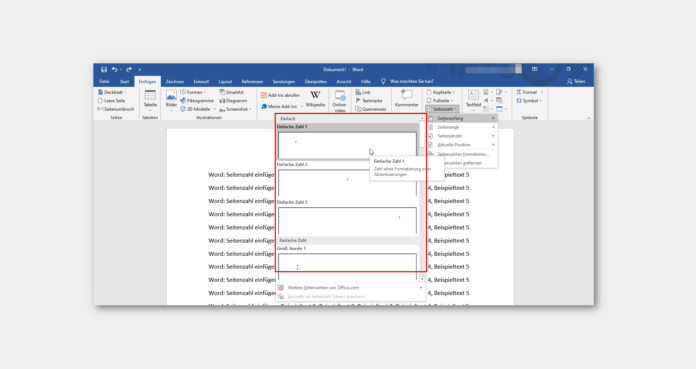Du hast einen längeren Text in Word erstellt und möchtest nun Seitenzahlen in das Word-Dokument einfügen? Du kannst entweder ab der 1. Seite die Seitenzahl anzeigen lassen oder aber auch erst bei einer beliebigen Seite damit starten. Wie das ganz einfach geht, zeigen wir dir nachfolgend.
Seitenzahlen bei Word einfügen
1. Öffne nun die Registerkarte „Einfügen“ und klicke im Bereich „Kopf- und Fußzeile“ auf „Seitenzahl“.
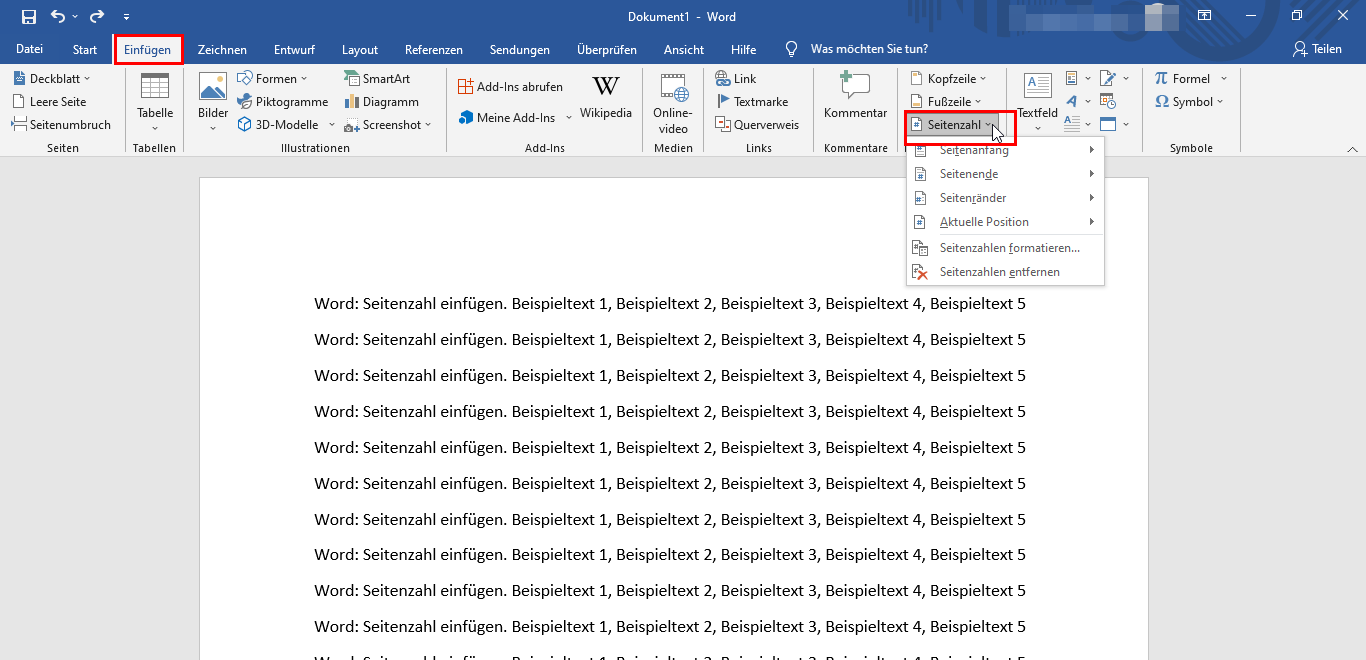
2. Im nächsten Schritt musst du entscheiden, wo deine Seitenzahl angezeigt werden soll. Hier gibt es folgende Möglichkeiten: Seitenanfang, -ende, -ränder oder aktuelle Position.
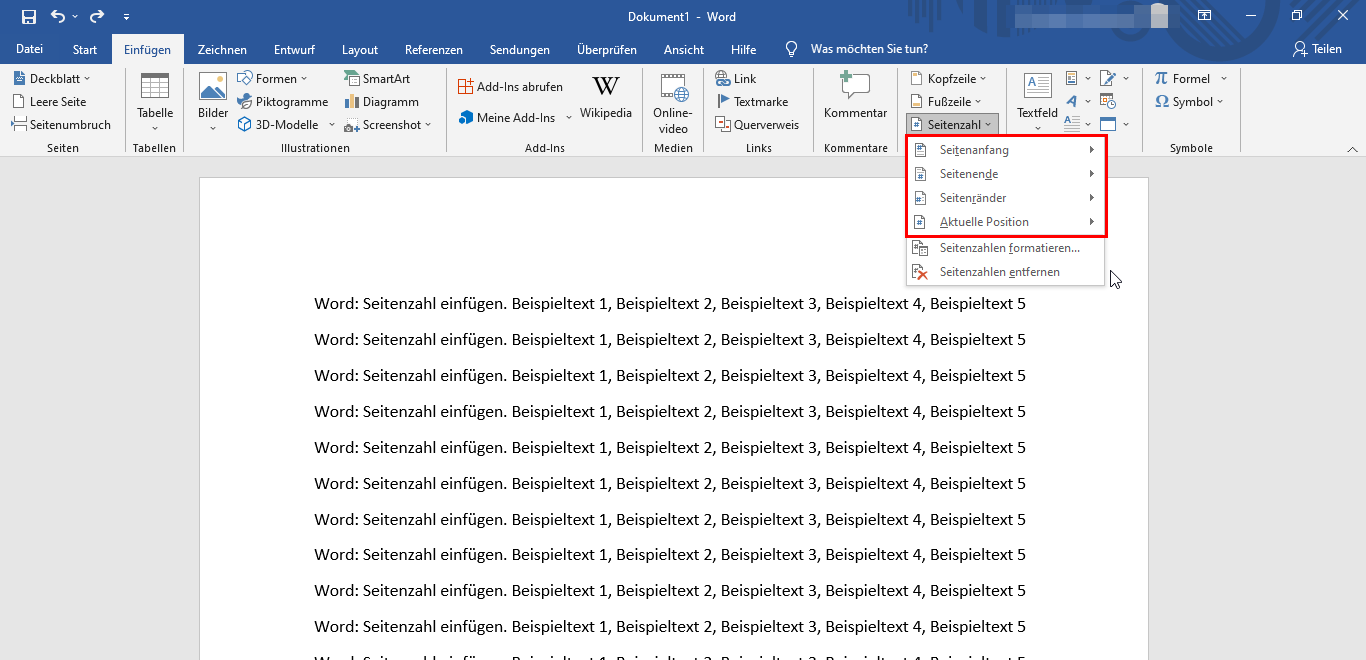
3. Nun kannst du in dem Menü, welches sich dann öffnet, noch die Art und genaue Position der Seitenzahl aussuchen.
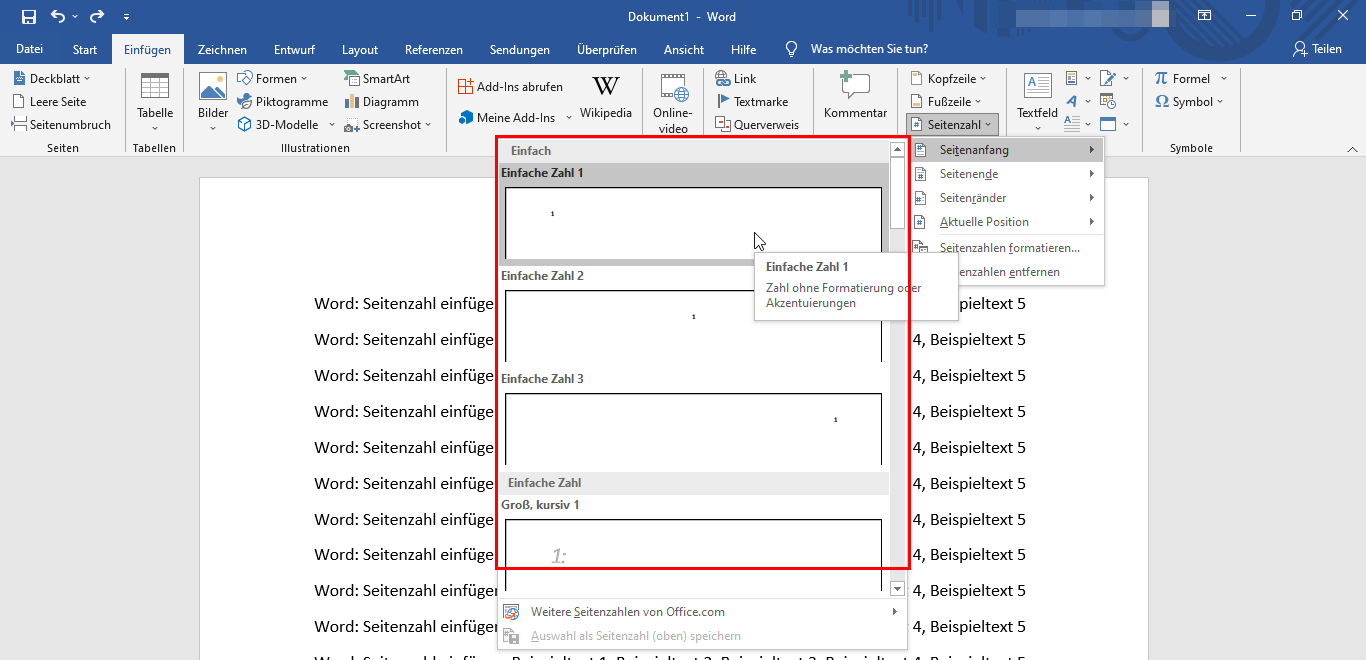
Word: Seitenzahl ab Seite 3 einfügen
Die Vorgehensweise funktioniert übrigens auch beim Einfügen der Seitenzahlen ab Seite 4, Seite 5, etc.
1. Klicke an das Ende des Textes auf der 2. Seite.
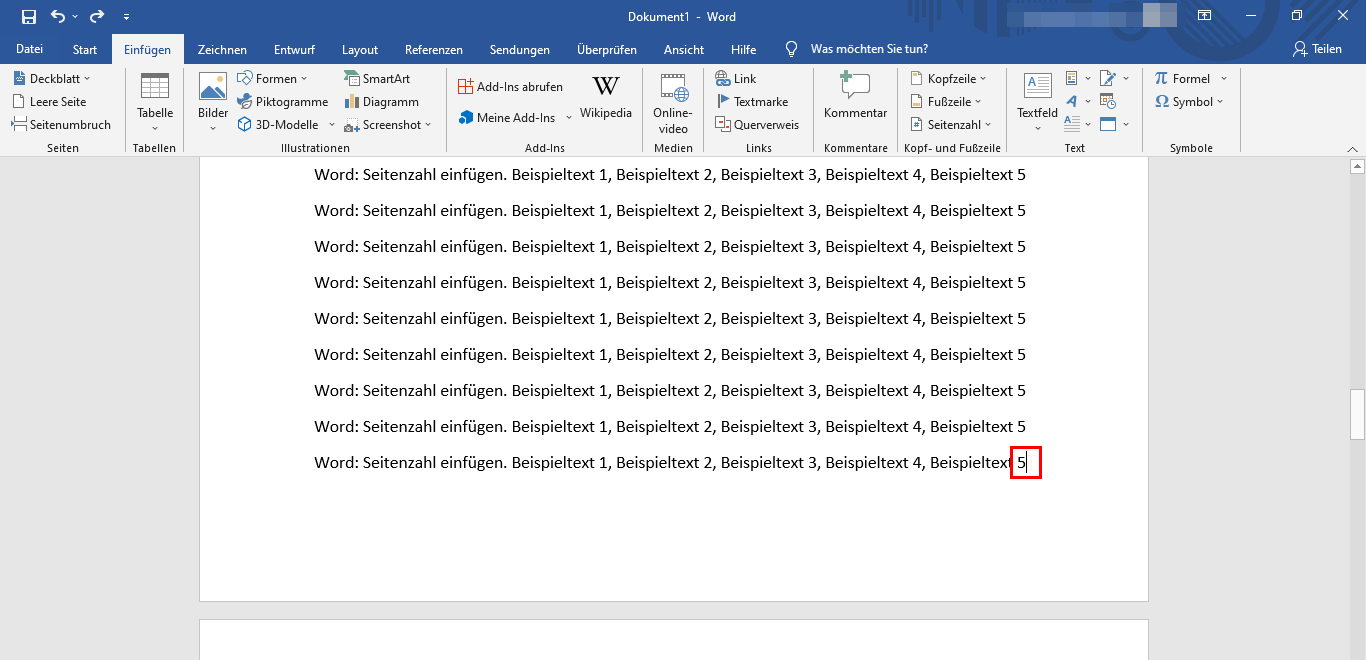
2. Öffne nun die Registerkarte „Layout“ und klicke im Bereich „Seite einrichten“ auf „Umbrüche“ und wähle „Nächste Seite“ aus.
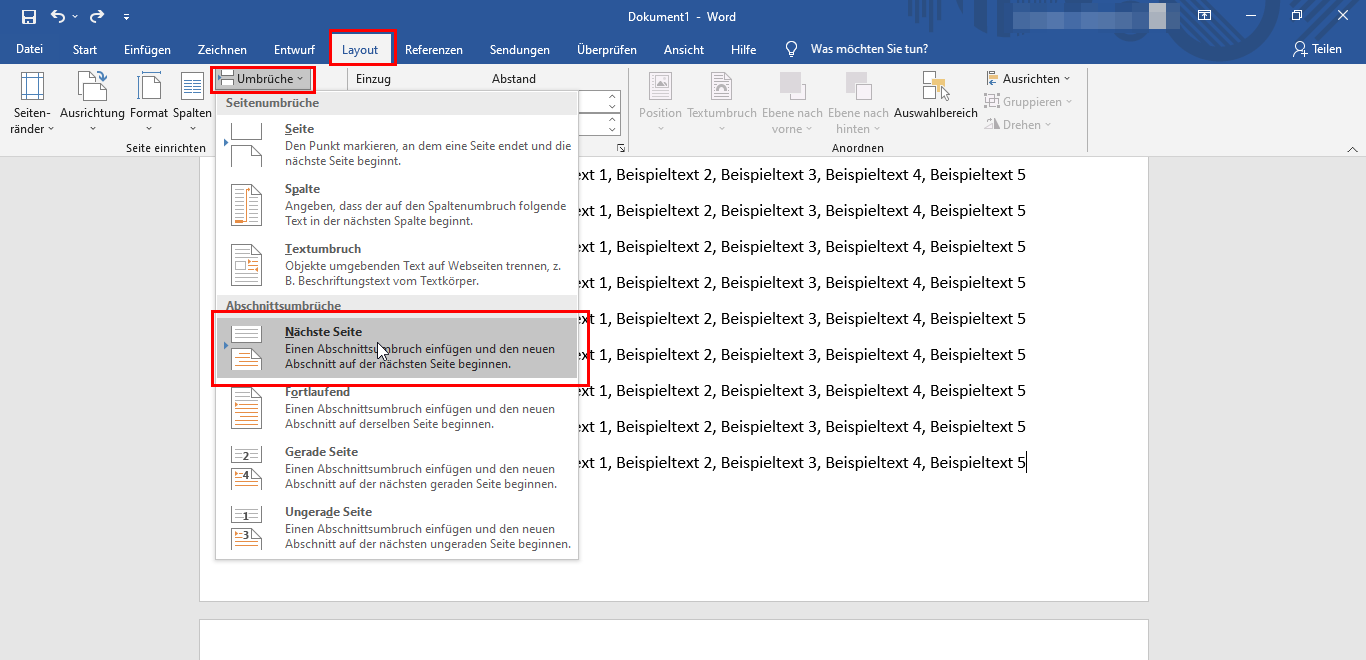
3. Sollte es nun den Text auf Seite 3 nach unten verschoben haben, kannst du diesen mit der Backspace-Taste wieder nach oben holen.
4. Klicke nun mit Doppelklick in die Kopfzeile auf der 3. Seite.
5. Klicke nun in der Registerkarte „Entwurf“, welche sich automatisch geöffnet hat, im Bereich „Navigation“ auf „Mit vorheriger verknüpfen“ um die Verknüpfung zu deaktivieren.
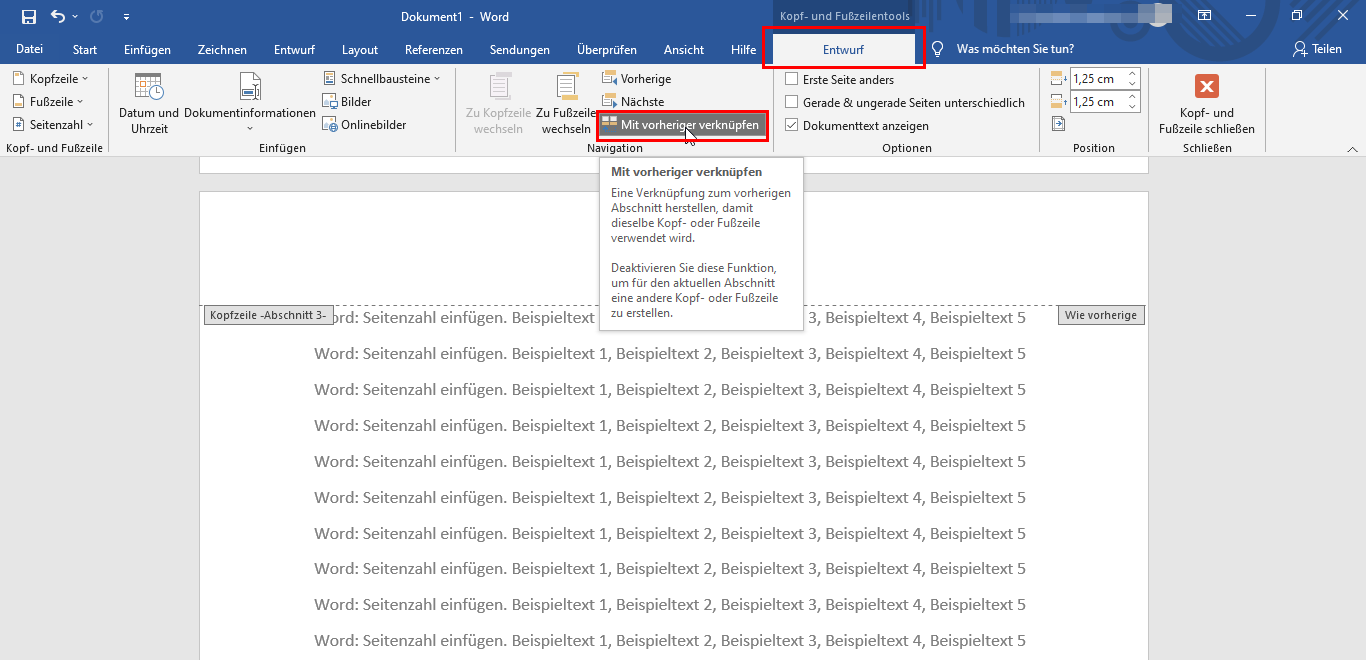
5. Klicke nun wieder in der Registerkarte „Entwurf“ im Bereich „Kopf- und Fußzeile“ auf „Seitenzahl“.
6. Nun musst du entscheiden, wo deine Seitenzahl angezeigt werden soll. Hier gibt es folgende Möglichkeiten: Seitenanfang, -ende, -ränder oder aktuelle Position.
7. Nun kannst du in dem Menü, welches sich dann öffnet, noch die Art und genaue Position der Seitenzahl aussuchen.
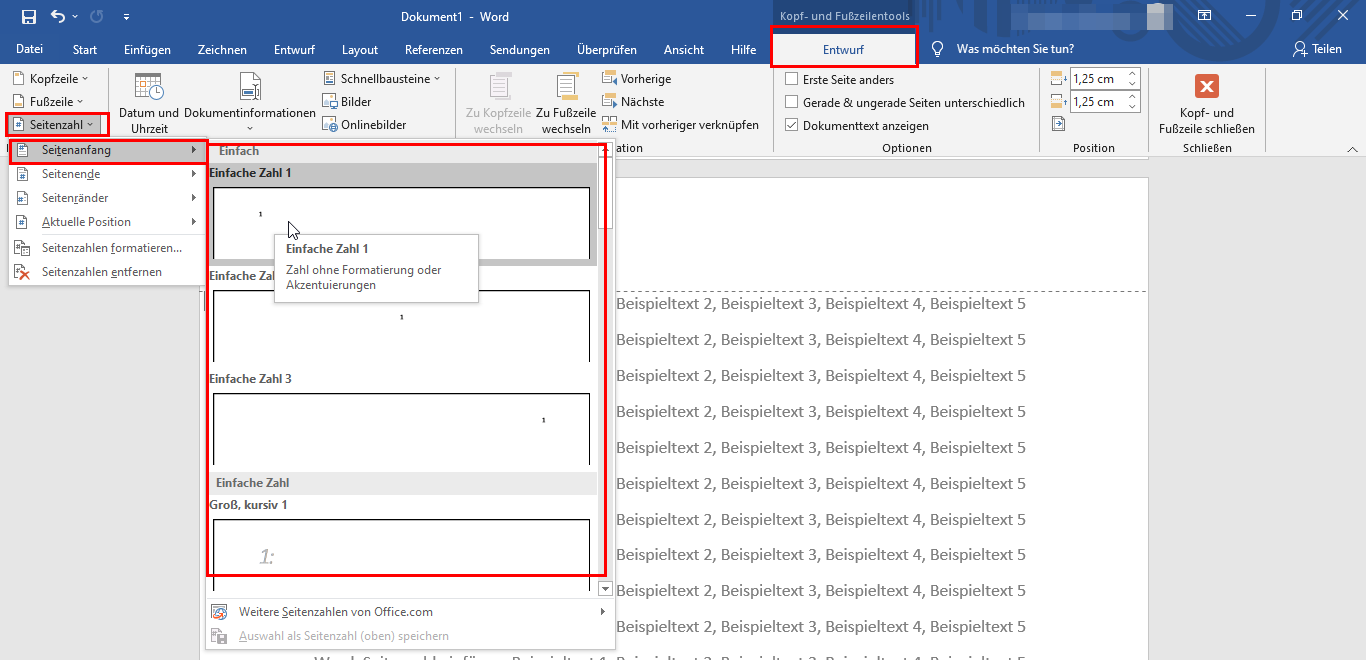
8. Auf den ersten beiden Seiten wird nun die Seitenzahl nicht angezeigt und Word beginnt automatisch mit der Zahl 3.